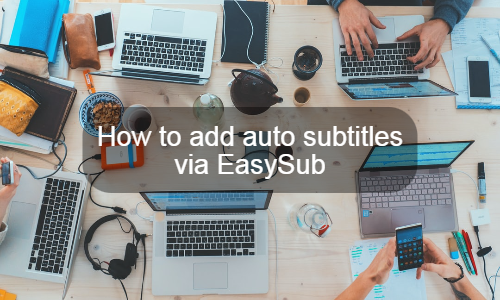Wichtigkeit des Hinzufügens automatischer Untertitel zu Videos
Derzeit versuchen viele Gruppen für automatische Untertitel, nebenberuflich selbst automatische Untertitel hinzuzufügen. Die Erstellung hochwertiger Untertitel hat sich als äußerst zeitaufwändiger Prozess erwiesen. Darüber hinaus erfordert die Erstellung von Untertiteln Fachwissen und technisches Know-how.
Der Videoinhalt muss nicht nur transkribiert werden – was selbst viel Zeit in Anspruch nimmt –, sondern auch formatiert und mit Zeitstempeln versehen werden.
Gleichzeitig ist die Bedeutung des Hinzufügens von Untertiteln an dieser Stelle bekannt:
Erstens machen sie Ihr Video für Zuschauer zugänglicher, die schwerhörig sind oder die Sprache Ihres Videos möglicherweise nicht sprechen.
Zweitens werden Untertitel auch die Aufrufe und das Engagement erhöhen. Ihre Videos werden populär, weil die Leute diese Art von Videos lieber ohne Ton ansehen.
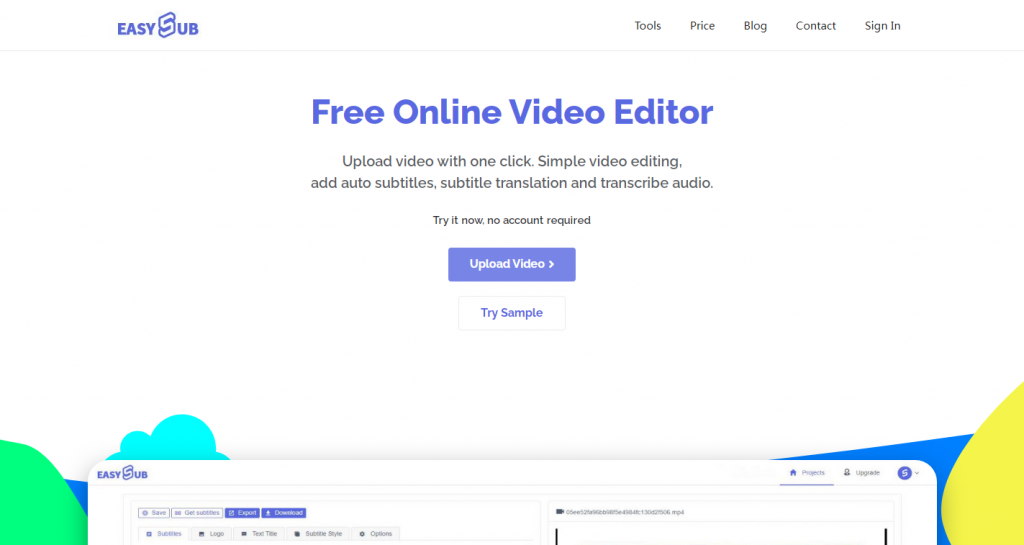
EasySub, ein Automatischer Online-Untertitelgenerator, kann herkömmlichen Untertitelgruppen dabei helfen, Videos schneller und effizienter Untertitel hinzuzufügen.
Hier ist eine Schritt-für-Schritt-Anleitung zum Hinzufügen automatischer Untertitel mit EasySub:
Schritt 1: Registrieren Sie sich für ein kostenloses Konto
Klicken Sie zunächst auf das Menü „Registrieren“, um die Kontoregistrierungsseite aufzurufen. Geben Sie dann schnell das Kontokennwort ein oder melden Sie sich direkt über das Google-Konto an, um ein kostenloses Konto zu erhalten.
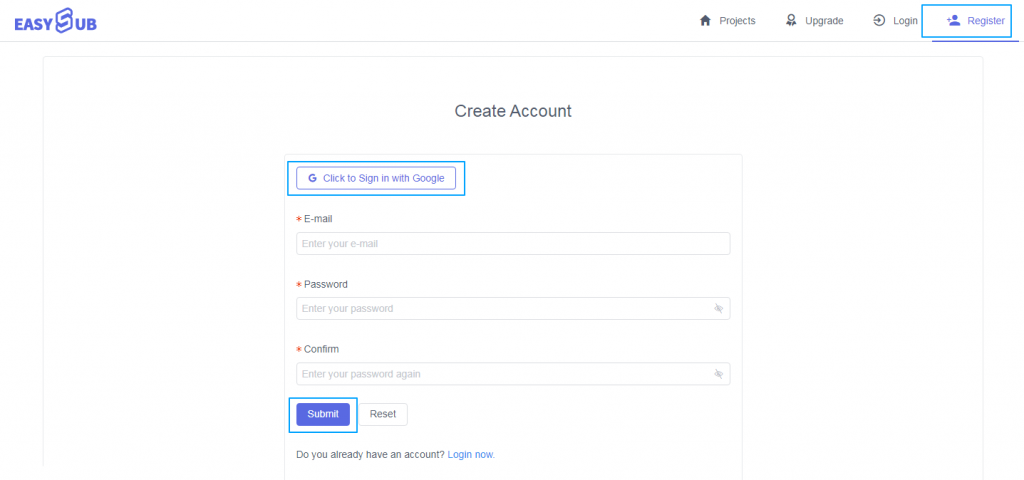
Schritt 2: Laden Sie Video- oder Audiodateien hoch
Klicken Sie anschließend auf die Schaltfläche „Projekt hinzufügen“, um die Videodatei in das Fenster hochzuladen. Sie können klicken, um die Datei auszuwählen, oder die Datei in das Upload-Feld ziehen, um das Video hochzuladen. Das Hochladen über die Video-URL von Youtube ist jedoch die schnellere Option.
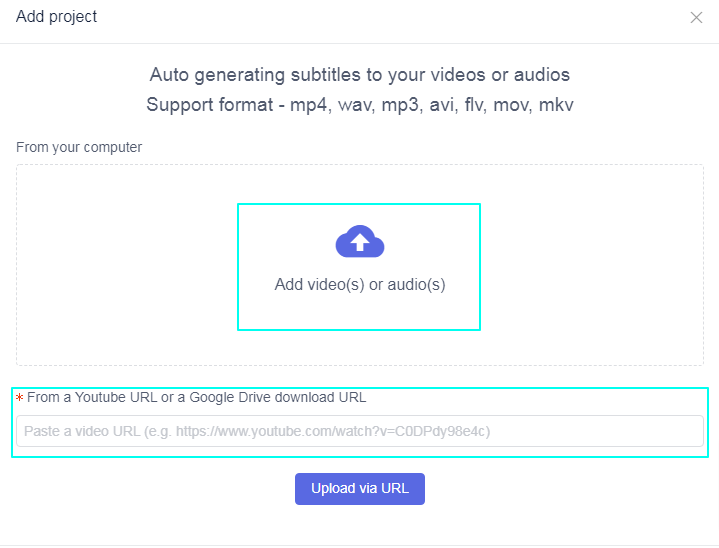
Schritt 3: Fügen Sie dem Video (Audio) automatische Untertitel hinzu
Danach wird das Video erfolgreich hochgeladen. Sie müssen nur auf die Schaltfläche „Untertitel hinzufügen“ klicken, um die Konfiguration zum Generieren automatischer Untertitel anzuzeigen.
Wählen Sie dann die Originalsprache Ihres Videos und die Zielsprache, die Sie übersetzen möchten, und klicken Sie auf die Schaltfläche „Bestätigen“, um automatische Untertitel zu generieren.
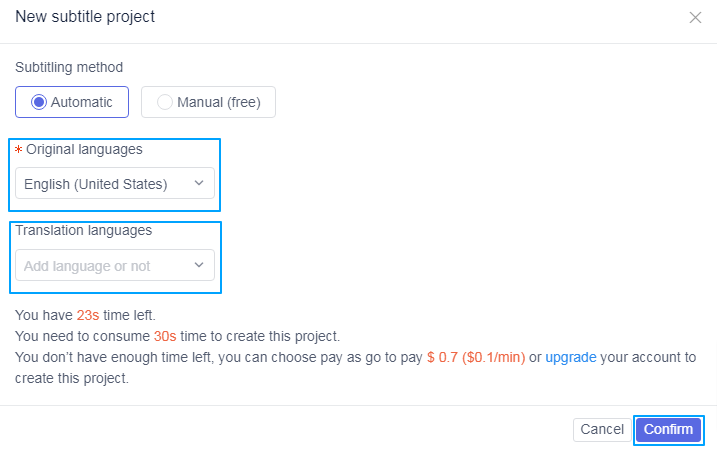
Schritt 4: Gehen Sie zur Detailseite, um Untertitel zu bearbeiten
Warten Sie, bis die Untertitel generiert wurden, was normalerweise nur wenige Minuten dauert. Wir können auf die Schaltfläche „Bearbeiten“ klicken, um die Untertitelliste zu öffnen. Wählen Sie die Automatik, die Sie gerade produziert haben, um fortzufahren, und klicken Sie auf „Bearbeiten“.
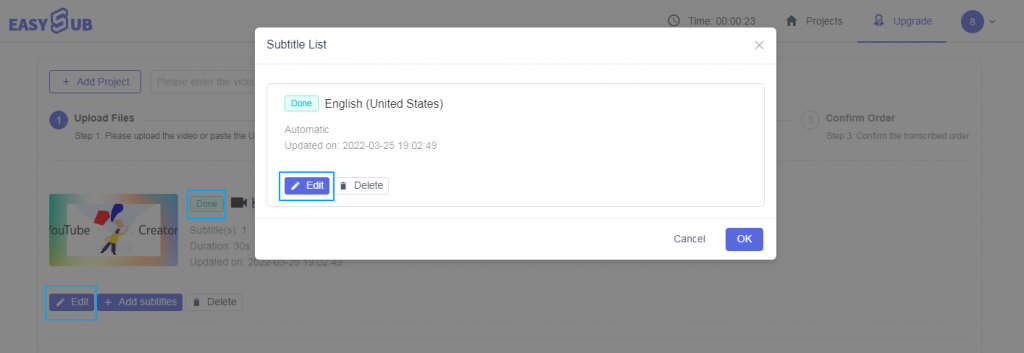
Schritt 5: Untertitel bearbeiten & Videos bearbeiten & Videos exportieren & SRT herunterladen & Videos herunterladen
Nach dem Aufrufen der Detailseite können wir eine detaillierte Untertitelüberprüfung und -bearbeitung basierend auf der Audiospur und der Untertitelliste durchführen. Indem wir den Stil der Untertitel ändern, können wir unsere Untertitel und Videos besser anpassen. Wir können auch die Hintergrundfarbe und Auflösung des Videos ändern und dem Video Wasserzeichen und Texttitel hinzufügen.
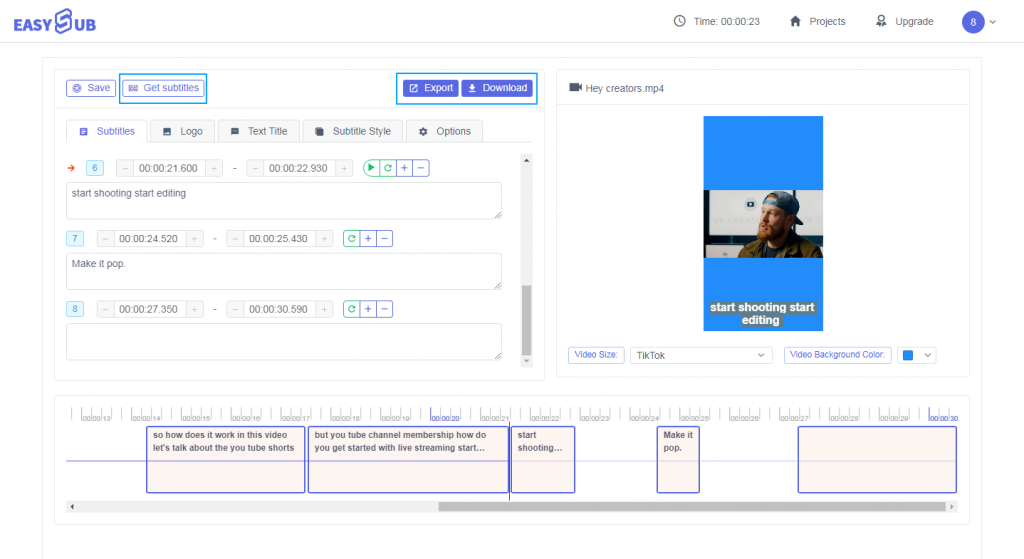
Das obige ist der Prozess, wie man genaue automatische Untertitel über EasySub erhält. Ist es sehr einfach und bequem? Fangen wir kostenlos an.